Многие пользователи не проверяют скорость своих дисков должным образом. В то же время они забывают, что диски могут быть сильно загружены внешними приложениями (торренты, аудио/видео редакторы, игры и т.д.).
Эти решения решают проблемы с медленным SSD в Windows 10
Стандартные жесткие диски (HDD) долгое время были основным устройством хранения данных в компьютерах благодаря своей высокой емкости и низкой стоимости. Твердотельные накопители (SSD) — это еще одно решение для хранения данных, которое постепенно вытесняет большинство жестких дисков.
Твердотельные накопители используют флэш-память и обеспечивают значительный прирост производительности по сравнению с механическими жесткими дисками. Твердотельные накопители предлагают широкий спектр экономически выгодных преимуществ практически всем пользователям компьютеров, поскольку в них нет мелких движущихся деталей, которые могут быть повреждены.
Однако твердотельные накопители могут быть значительно медленнее по ряду причин. Если вы оказались в подобной ситуации и ваш SSD работает медленно, ознакомьтесь с приведенными ниже решениями.
Медленный SSD медленный со временем? Вот что вы можете сделать, чтобы это исправить
Убедитесь, что SSD поддерживает и включает TRIM, поскольку команда TRIM необходима для поддержания производительности SSD.
- [Нажмите кнопку Пуск и введите ‘cmd’ в строке поиска.
- Щелкните правой кнопкой мыши на командной строке и выберите Открыть от имени администратора.
- Введите fsutil DisableDeleteNotify и нажмите Enter.
- Если вы получите результат 0, это означает, что функция TRIM уже активирована. Если вы получили 1, обязательно выполните следующие действия
- Введите в fsutil set поведение DisableDeleteNotify0
Решение 2: Оптимизация работы водителей
В Windows 10 компания Microsoft добавила функцию оптимизации диска, которая выполняет команды TRIM на твердотельных накопителях. Поэтому выполните следующие действия, чтобы проверить, оптимизирует ли Windows твердотельный накопитель.
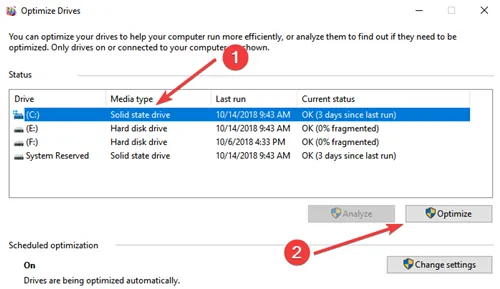
- [Нажмите кнопку Пуск и введите в строке поиска ‘Дефрагментатор и оптимизатор дисков’.
- [Щелкните Дефрагментатор и оптимизатор диска.
- Выделите SSD и нажмите Оптимизировать.
- Похожие: более пяти лучших обновлений драйверов для Windows 10
На скорость работы SSD также могут влиять плохо продуманные внешние корпуса, соединительные кабели и даже загрязненные разъемы.
Возможные причины медленной работы диска SSD
Среди основных причин, по которым твердотельный накопитель (SSD) может замедляться изначально или со временем, можно назвать следующие
- Недостаточно свободного места на диске.
- Функция TRIM выключена.
- Неоптимальная прошивка SSD (старые, проблемные версии).
- Возникла проблема с подключением накопителя.
- Драйвер материнской платы, функция IDE вместо функции AHCI.
- Недостаточный объем оперативной памяти в компьютере или ноутбуке.
- Программное обеспечение сторонних производителей, включая вредоносные программы, которые могут влиять на общую производительность компьютера или передавать активные данные на диск.
Это не все возможные причины. Например, при первом использовании твердотельного накопителя низкая производительность может быть скорее субъективным впечатлением, чем реальным опытом.
- Пользователи видят результаты тестов скорости чтения/записи для различных накопителей PCI-e NVMe и ожидают того же для своего накопителя, возможно, SATA (который примерно в пять раз медленнее). А тестеры скорости SSD показывают неутешительные цифры. Но иногда они совпадают с обычным числом этого движения.
- Хотя скорость изначально является проблемой при копировании больших файлов, может быть странно, что она замедляется через несколько секунд. На самом деле, это также нормальное поведение накопителей, которые регистрируют большие объемы данных после завершения работы буфера.
- Если твердотельный накопитель разбит на различные разделы (например, диски C и D) и данные передаются из одного раздела в другой, то два типа функций (оба — чтение) означают, что скорость существенно ниже. регистрации) выполняются одновременно на диске объемом, например, 100 ГБ. Диски должны считывать 100 ГБ и записывать столько же (при передаче внутри квартиры фактическая перерегистрация не выполняется и не производится на каждом отдельном естественном диске. (Диски выполняют свои собственные функции).
Что делать, если SSD стал медленно работать
Давайте рассмотрим возможные решения для каждой из частых причин проблем, описанных в этой статье.
Освободить место на диске
Давайте начнем с первого пункта. Это связано с небольшим количеством свободного места на диске. Это особенно характерно для небольших объемов твердотельных накопителей. В идеале на диске должно быть не менее 10% свободного места (при соблюдении тех же рекомендаций, что и для больших дисков), чтобы избежать снижения скорости и скорости чтения и продлить срок службы диска.
Возможные действия для решения проблемы:.
Убедитесь, что накладка включена
В целом, убедитесь, что в окне включена функция обрезки (удалите неиспользуемые блоки и пометьте их как неиспользуемые)
- Запустите командную строку от имени менеджера (как это сделать).
- Введите команду и нажмите Enter.
- Если в результате выполнения команды вы видите, что DisableDeleteNotify = 0 (Отключено), это означает, что TRIM включён и наоборот (нет, я не ошибся, всё именно так).
- Если окажется, что обрезка отключена, введите команду, запустите ее и перезагрузите компьютер.
Обновите микропрограмму установки SSD, если обновление доступно.
Встроенное программное обеспечение, изначально поставляемое на устройство, может быть неоптимальным, и производитель может исправить его позже. Стоит проверить, есть ли у SSD доступ к обновлениям прошивки.
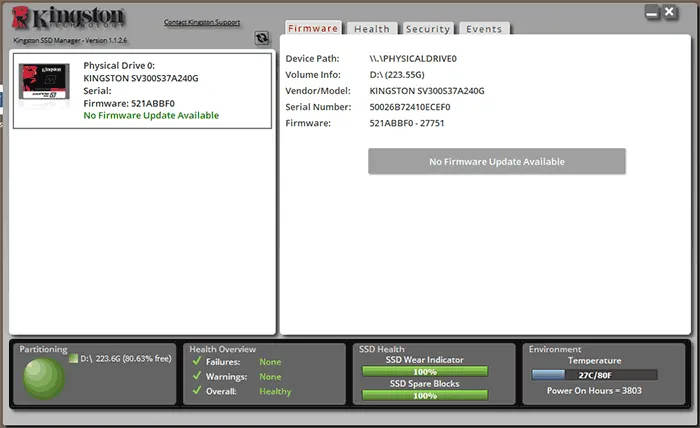
Лучший способ сделать это — воспользоваться частной программой помощи производителя. После распознавания модели устройства он укажет на наличие новой прошивки и предложит загрузить и установить ее при подключении к Интернету. Список наиболее распространенных программ поставщиков см. в разделе Программное обеспечение SSD.
Проверьте подключение диска
К проблемным соединениям, влияющим на скорость работы агрегата, относятся
- Неплотные соединения (в том числе на стороне материнской платы компьютера), окисленные контакты, неисправные кабели SATA (последняя причина часто заключается в том, чтобы попробовать другой кабель), проблемы с разъемами SATA на материнской плате или самом устройстве, проблемы с разъемом M.2
- Если на настольном компьютере возникла проблема с SSD SATA и к одному контроллеру SATA подключено больше, чем этот диск, могут пострадать и другие жесткие диски и диски CD-ROM. Самопроизвольно отключите все остальные диски и посмотрите, изменится ли ситуация (выключите компьютер, выньте и подайте кабель SATA).
- Подключение SSD к ноутбуку с помощью Optibay (адаптер, заменяющий блок DVD) также может вызвать замедление работы. Один из простых способов проверить работоспособность твердотельного накопителя — подключить диск непосредственно к компьютеру.
Установите драйверы чипсета и SATA с официального сайта компьютера или ноутбука и включите режим AHCI
Поскольку Windows 10, 8.1 и Windows 7 устанавливают собственные драйверы оборудования, немногие смогли вручную установить драйверы для чипсетов, контроллеров SATA и других устройств. Тем не менее, лучше сделать это.
Зайдите на официальный сайт производителя материнской платы (для компьютеров) или ноутбука, найдите «Support» для модели устройства и загрузите драйверы для чипсета, SATA и, возможно, других устройств (в драйверах может быть указано SATA (драйверы могут иметь маркировку SATA). / RAID / AHCI). Если установлена Windows 10 и на официальном сайте есть системные драйверы для более ранних версий, они обычно работают и устанавливаются правильно.
Кроме того, проверьте функциональность BIOS / UEFI диска и включите AHCI, если функциональность IDE включена. Подробнее: как включить AHCI в Windows 10 (относится к более ранним версиям системы).
Оптимизация твердотельных накопителей
Попробуйте оптимизировать SSD с помощью инструментов Windows 10. Не волнуйтесь, вы все еще можете оптимизировать свой SSD-накопитель с помощью инструмента Windows 10. Эта версия системы работает для SSD иначе, чем для обычного восстановления жестких дисков.
- В Windows 10 вы можете ввести ‘Disk Optimizer’ в поиск на панели задач, запустить найденные элементы и перейти к шагу 3. Альтернативный вариант: в Проводнике щелкните диск правой кнопкой мыши и выберите Свойства. Перейдите на вкладку Инструменты.
- [Нажмите кнопку Оптимизировать.
- Выберите диск для тестирования и нажмите кнопку Оптимизировать.
- Дождитесь завершения процесса оптимизации.
Дополнительные решения.
Вы можете попробовать следующие способы
- Включите метод питания ‘MaximumEfficiency’ или отключите функцию энергосбережения для PCI Express (для дисков NVMe) в дополнительных настройках метода питания.
- Если вы отключили кэширование SSD (в свойствах диска в диспетчере устройств) или выключили такие службы, как SuperFetch, попробуйте включить их снова.
- Проверьте, изменяется ли скорость вращения диска сразу после перезагрузки компьютера. Если после перезагрузки (с помощью команды Пуск — Перезагрузка) он работает нормально, но не работает после выключения и перезагрузки, попробуйте отключить Быстрый запуск.
- Проверьте компьютер на наличие вредоносных программ, и если есть какие-либо программы, работающие в фоновом режиме и имеющие постоянный доступ к диску (например, торрент-программы), выключите их и посмотрите, есть ли разница.
Однако на практике все может оказаться еще хуже. Ни быстрое форматирование, ни полное форматирование с помощью специальных утилит не дали желаемого эффекта.
Преодоление проблемы производительности SSD
Чтобы предотвратить снижение производительности SSD, многие производители дисков добавляют на каждый диск дополнительное пространство для хранения данных, недоступное пользователю, что помогает обеспечить неполное заполнение SSD и сохранить скорость на более приемлемом уровне.
Другими словами, добавление хранилища устраняет необходимость частично изменять полный блок для добавления новых данных. В твердотельных накопителях блоки заполняются более частично, но это может быстро снизить производительность.
Кроме того, твердотельные накопители включают в себя решение для сборки мусора (GC), которое также может помочь решить проблемы производительности. Когда объем памяти достигнут, сборщик мусора ищет блоки, которые полностью необитаемы, и объединяет их, чтобы освободить место.
Поддержание скорости SSD
Твердотельные накопители намного быстрее традиционных вращающихся жестких дисков, но их производительность значительно замедляется при заполнении.
Основным правилом является поддержание максимальной скорости работы твердотельного накопителя — не заряжайте его полностью. Чтобы избежать проблем с производительностью, не используйте более 70% от общей емкости.
Когда порог приближается к 70%, следует рассмотреть возможность обновления PCSSD до более жесткого диска.
Если у вас недостаточно памяти и вам нужно больше, у вас есть несколько вариантов
Вы можете приобрести внешний жесткий диск, который можно подключить через USB-кабель. Например, внешний жесткий диск Western Digital емкостью 10 ТБ — подходящий выбор. Это позволяет получить большой объем дополнительного пространства для хранения фильмов, музыки, фотографий и документов по разумной цене.

Если вам нужно больше места для хранения, но при этом необходима скорость твердотельного накопителя, то внутренний твердотельный накопитель Samsung 860EVO емкостью 1 ТБ — еще один отличный вариант. Затем купите недорогой корпус для 2,5-дюймового жесткого диска, например, от Inateck, вставьте в него SSD и подключите к компьютеру.

Обратите внимание, что на производительность SSD влияет не только объем хранимых на нем данных, но и производитель, качество компонентов, характеристики и уровень оснащения.












